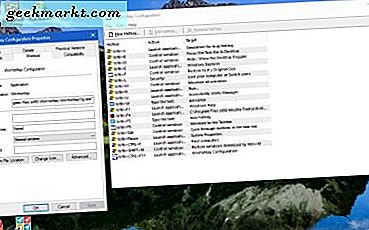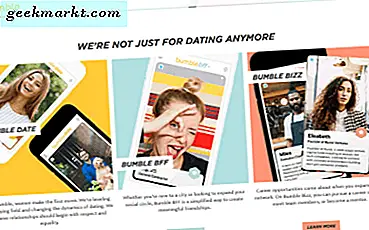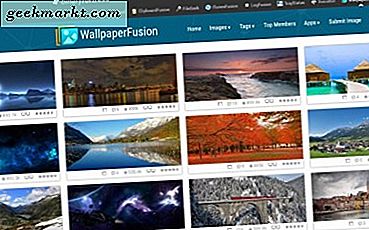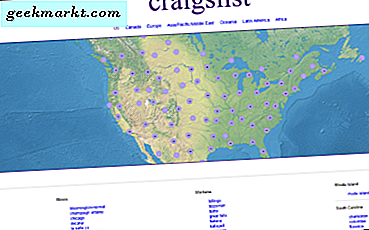Een paar weken geleden bracht Apple een gloednieuwe app uit met de naam Clips. Nu verschijnen er elke dag nieuwe apps in de app store, maar zelden lanceert Apple zijn eigen standalone-app. Dientengevolge, mensen werden erg enthousiast, en met goede reden! Apple Clips is een eenvoudige en leuke, maar krachtige app waarmee je kleine video's en verhalen met anderen kunt maken, bewerken en delen. De app is ook volledig gratis en is al duizenden keren gedownload. Dit artikel is bedoeld om u te helpen de app te begrijpen en te gebruiken en optimaal gebruik te maken van deze nieuwe creatie van Apple. Voordat we echter ingaan op het gebruik van de app en kleine tips en trucs om het geweldig te maken, laten we eerst de app van dichterbij bekijken voor degenen die er niet veel vanaf weten.
Zoals kort vermeld in de intro-paragraaf, is Apple Clips een gloednieuwe release van Apple die helemaal draait om het maken van video's om te delen met vrienden, familie, volgers of iemand anders waarvan je denkt dat hij die zou zien. Deze app werd voor het eerst uitgebracht op 6 april 2017 en kreeg veel opwinding en lof van het publiek. Met clips kun je met gemak live video's maken met behulp van eenvoudige bedieningselementen en een even eenvoudige gebruikersinterface. Naast het kunnen opnemen van video, kunt u met de app ook de video's een beetje bewerken.

Hoewel het geen iMovie of Final Cut is, biedt het een bruikbare manier om korte en korte video's snel en eenvoudig te bewerken. Het is perfect voor degenen die graag video's maken en bewerken, maar niet de tijd hebben om te leren op een groter en complexer bewerkingsplatform. Apple biedt ook een aantal eenvoudigere bewerkingsfuncties in de standaard Camera-app, Memories en Camera Roll, maar die zijn helemaal niet erg robuust. Als gevolg hiervan is het vrij eenvoudig om te zien dat Clips bedoeld is om de kloof te dichten tussen de eenvoudigere en meer gecompliceerde bewerkingstools die Apple momenteel aanbiedt.
Voordat we beginnen met het gebruik van deze app tot in de perfectie, is het een goed idee om wat meer te weten te komen over enkele functies van deze app. Een geweldige functie, die misschien wel het meest opwindende van deze app is, is de Live Titles-functie. Dit is een functie waarmee je gemakkelijk bijschriften en titels voor je video's kunt maken, gewoon door te praten. Het enige dat u hoeft te doen om van deze functie gebruik te maken, is praten tijdens het opnemen van een video en uw woorden verschijnen op magische wijze op het scherm. Er zijn verschillende stijlen die je kunt kiezen en als de app een fout maakt in alles wat je zegt, kun je eenvoudig op de tekst tikken om een aantal wijzigingen aan te brengen. Maar voor het grootste deel is de app redelijk goed in het correct zijn.
Een andere geweldige functie in de app is de mogelijkheid om in een paar seconden een persoonlijkheid aan uw creaties toe te voegen. Met deze app kun je filters toevoegen, geanimeerde afbeeldingen toevoegen, emoji's toevoegen en zelfs audio toevoegen aan je kleine creaties. Dit kan audio zijn van de app zelf, of je kunt ook muziek uit je muziekbibliotheek nemen. U kunt ook eenvoudig pannen en zoomen door alleen maar te knijpen en / of uw vinger over het scherm te slepen.

De app maakt het ook heel gemakkelijk om je video-creaties te delen, ook al is deze app niet stevig verbonden met een enkel sociaal netwerk of sociale mediaplatform. De app herkent ook wie zich in uw video bevindt en herkent ook de mensen met wie u uw videoclips het vaakst deelt. Natuurlijk kun je eenvoudig video's van deze app naar een aantal van de meest populaire sociale mediasites verzenden, maar je kunt ze ook rechtstreeks naar iemand sturen via Berichten, wat een aardige functie is.
De app is ook vrij nieuw, wat betekent dat we de komende tijd waarschijnlijk een aantal grote veranderingen en toevoegingen zullen zien, terwijl het ontwikkelteam luistert naar kritiek en komt met andere dingen die verwelkomde toevoegingen aan de app zouden zijn. Niemand weet waar het team van Apple zal beslissen om deze app te nemen, en dat is best spannend. De kans is groot dat deze app over een jaar een aantal nieuwe en belangrijke functies heeft, of helemaal een geheel nieuwe app is.
Ondanks alle geweldige en nuttige dingen die deze app haar gebruikers biedt, bestaat er geen twijfel over dat er in deze app zeker schakeringen zijn van Instagramverhalen en Snapchat. Je kunt filters en effecten aan je video toevoegen, emoji's in de video laten vallen en meer, wat allemaal dingen zijn die apps al een tijdje doen. Maar om eerlijk te zijn, met Snapchat en Instagram als de favoriete social-mediaplatforms voor millennials, is het logisch dat Apple de ruimte zou proberen te verstoren en een beetje van het gebruikersbestand van die apps zou willen stelen, als het enigszins mogelijk zou zijn. Echter, met deze app wordt
Apple Clips gebruiken
Dus nu u weet wat de app is, wat deze kan doen en wat de verschillende functies ervan zijn, laten we kijken hoe u deze kunt gebruiken om schitterende kleine video's te maken. Wanneer u de app voor het eerst opent, wordt u begroet met een zeer eenvoudige en duidelijke interface. Als je gewoon een video of clip wilt opnemen, hoef je alleen maar de lange rode knop ingedrukt te houden met de woorden "Hold to Record" en laat je deze los als je klaar bent. Als u echter een langere video wilt opnemen, kunt u naar links vegen op de opnameknop en blijven opnemen, zelfs als u uw vinger van de knop haalt. Het enige wat u hoeft te doen om de opname in dit scenario te stoppen, is op de knop tikken. Naast de zoeker en de opnameknop zijn er nog een paar andere dingen die je moet weten op deze pagina van de app. Merk ook op dat je foto's en video's van de filmrol kunt importeren in plaats van te fotograferen in de camera van de app, als je dat wilt.
Aan elke kant van de opnameknop ziet u een microfoon (wat slechts een optie is om het geluid uit of in te schakelen) en een knop om van camera te wisselen. Bovenaan het scherm ziet u een verscheidenheid aan knoppen, die we nu van links naar rechts zullen bekijken. Deze knoppen zijn de echte levensader van deze app omdat ze de verschillende functies van deze app bevatten. Vergeet niet dat de functies en opties die in dit artikel worden behandeld alleen die zijn die direct na de release van de app beschikbaar waren. Het is heel goed mogelijk dat de app in de eerste paar maanden dingen zal veranderen en toevoegen
De eerste knop is een kleine pijl naar beneden en het enige dat dit doet is om alle video's te bekijken die je tot nu toe in de app hebt gemaakt. Als u video's op deze pagina wilt verwijderen, hoeft u alleen nog maar uw vinger op de video te houden en er verschijnt een beetje 'x' en kunt u de video verwijderen.
De tweede knop op het scherm is een kleine tekstballon en geeft je toegang tot de opvallende functie van de app Live-titels. Zoals eerder vermeld, kunt u met deze functie in realtime ondertitels toevoegen aan uw video's, een functie die u niet vaak tegenkomt in andere apps. Er zijn talloze verschillende stijlen van live bijschriften waar u uit kunt kiezen en u zult er zeker een vinden die bij uw video past. Om er zeker van te zijn dat deze live ondertitelingsfunctie werkt, moet je Siri activeren en een fatsoenlijke dataverbinding of wifi nodig hebben. Deze functie is normaal gesproken vrij nauwkeurig, maar als je merkt dat er iets mis is, kun je de ondertitels later eenvoudig bewerken.
Met de volgende knop kiest u het filter dat u in uw video wilt hebben. Op dit moment zijn er slechts een paar beschikbare filters, maar kijk of Apple meer kan toevoegen als de tijd verstrijkt. Vergeet niet dat deze app gloednieuw is en dat ze zeker gedurende de hele levensduur van deze app nieuwe inhoud en functies zullen toevoegen.
De volgende knop bevat een ster in een cirkel, en dat is de plaats waar je postzegels en emoji's kunt vinden. De app biedt een degelijke selectie van postzegels, waarvan sommige je locatie, tijd en andere coole feiten laten zien. De emoji-sectie van deze app biedt het gebruik van je 30 meest gebruikte emoji's, maar andere kunnen worden toegevoegd door te klikken op een van de emoji's die al in de app staan, waardoor het toetsenbord van emoji's wordt weergegeven. Deze kunnen over het scherm worden verplaatst en ook in grootte worden aangepast.
Met de volgende knop in de app vindt u de titelkaarten. Dit zijn leuke toevoegingen aan elke video en kunnen helpen verschillende clips in een video te scheiden, een context toe te voegen of een video een professioneler gevoel te geven. Net als de filters zijn er momenteel slechts een paar verschillende beschikbaar, maar je kunt er zeker van zijn dat Apple gedurende de hele levensduur van deze app meer zal blijven toevoegen.
De volgende en laatste knop in de app is de muziekknop, waarmee je eenvoudig muziek aan je video's kunt toevoegen. Je kunt ervoor kiezen om je eigen muziek te gebruiken vanaf je telefoon of om een van de verschillende muziek- en soundtracks te gebruiken die bij de app horen. De app beschikt over een solide bibliotheek van royalty-vrije muziek die past bij elk type video dat je maakt. De lengte van het geluid kan worden aangepast en voor scènes / clips met geluid wordt de muziek aangepast om ervoor te zorgen dat de stemmen van mensen nog steeds te horen zijn.

Hoewel je gewoon een enkele video kunt opnemen en deze met gemak naar anderen kunt verzenden, kun je met deze app ook een aantal verschillende clips opnemen en ze allemaal combineren tot één video. Gelukkig, net als al het andere met deze app, is dit heel gemakkelijk om te doen. Het enige wat u hoeft te doen, is op de opnameknop drukken om de clip vast te leggen, de knop loslaten en vervolgens herhalen. Als u vervolgens alle gewenste clips hebt (deze worden duidelijk onder aan het scherm weergegeven), kunt u ze naar de gewenste volgorde slepen. Zodra dat is voltooid, kunt u audio in- en uitschakelen en clips of de video inkorten tot de gewenste lengte. Dit betekent dat je een creatieve en goed uitziende korte video met meerdere clips kunt maken, gemaakt in minuten (of zelfs seconden).
Als je eenmaal klaar bent met fotograferen, samenvoegen en bewerken van je video-creatie, is het tijd om het te delen. De video's kunnen bijna overal worden gedeeld en de app beschikt over deelknoppen voor plaatsen zoals Facebook, Instagram, YouTube, Berichten en meer. Hierdoor kun je eenvoudig kiezen waar je deze video wilt delen en voor wie je deze wilt bekijken. Als je de afgelopen paar dagen of weken op sociale media bent geweest, is de kans groot dat je al een groot aantal van deze kleine creaties te zien krijgt. De creaties in deze app hoeven niet noodzakelijk klein te zijn, want Apple Clips hebben een limiet van 30 minuten, dus je kunt echt een aantal diepgaande en gedetailleerde dingen in deze app maken als je dat wilt.
Al met al biedt Apple Clips een eenvoudige manier om video's, afbeeldingen en tekst te combineren in één samenhangend pakket dat eenvoudig kan worden gedeeld en naar iedereen kan worden verzonden. Video's zijn op dit moment misschien wel de meest populaire en meest bekeken inhoud op internet, dus het is geen verrassing dat elke app ernaar op zoek is om daar munt uit te slaan. Hoewel het zeker enkele dingen uit andere apps zoals Snapchat vergt, zijn concurrentie en nieuwkomers op de markt altijd welkom. Ook, met de app die slechts een paar weken oud is, wie weet wat de toekomst van deze app kan bevatten. Maar vanaf nu is dit een van de eenvoudigste en eenvoudigste manieren om korte video's op de markt te maken, te bewerken en te delen.